どんなに便利な道具でも、長年使い続けているうちにホコリがたまり、初期の優れたパフォーマンスを維持できなくなります。WordPressサイトも同様で、長年の蓄積からたまったゴミファイル(リビジョンや削除済みコメントなど)を定期的にクリーニングしてあげることで、パフォーマンスを維持させる必要があります。
そこで今回は、WordPressサイトのサイトデータのゴミを整理するためのプラグインをご紹介します。
目次
ゴミファイルを削除できるプラグイン
データベースに変更を入れるものも含まれていますので、あらかじめバックアップをとった上で作業することをおすすめします。
WP-Optimize
WP-Optimizeにはサイト高速化に繋がる3つの機能があります。
- データベースのゴミファイルの削除
- サイトのキャッシュ
- 画像圧縮
不要なリビジョン、下書き、コメントなどをデータベースから削除したり、ファイル圧縮やサイトキャッシュなど、それぞれの場面に必要な施策が1つのプラグインで可能です。
3つのプラグインが1つになったようなオールインワン的なプラグインですね。
WP-Sweep
リビジョン、自動保存下書き、削除済みコメント、スパムコメントなど、データベースに溜まったゴミファイルを削除してくれるシンプルなプラグインです。

WordPressでブログを運営していると知らず知らず内にリビジョンが溜まっていくことってありませんか? 下書きを更新したり、加筆する度に増えていくこれのことです。 上書き前の内容を確認したり、元に戻したい場合には便利な機能ですが、蓄積されるとデータベースを圧迫してサイトが重くなるこ...
Optimize Database after Deleting Revisions
WP-Sweepと同様、リヴィジョンや削除済みコメント、スパムコメントの削除、データベース最適化を行います。

皆さんは、WordPressに搭載されているリビジョン機能を活用しているでしょうか。ちなみにリビジョン機能というのは、過去編集した記事の状態を戻すというもの。しかしリビジョンは、蓄積し続けるとWordPressの動作を遅延させる要因にもなり得ます。 そこで今回は、そういった溜まりに溜まったリビ...
Optimize Database after Deleting Revisions
Head Cleaner
プラグインを追加していくことで、Head要素内に無駄なタグなどが増えていくことがありますが、それらを整理してくれるのがこちらの「Head Cleaner」というプラグインです。
キャッシュによるサーバ負担の軽減をするプラグインとは異なり、WordPressのhead要素にある重複タグやコメント、空白などを削除し、クライアントからのリクエストに素早く応えることで高速化することができます。
Plugins Garbage Collector
もう使わなくなったプラグインが残していた残留データをクリアできるプラグイン「Plugins Garbage Collector」をご紹介します。
定期的にゴミファイルを削除しよう。
WordPressサイトは、運営していると目に見えないゴミファイルがデータベースに溜まってきます。リビジョン、削除済みコメント、スパムコメントなど、それらはたいした容量ではありませんが、塵も積もれば山となります。
ゴミ掃除の頻度はサイトの規模や更新頻度にもよりますが、小規模サイトでも2〜3年に1回はメンテナンスしたいものです。

























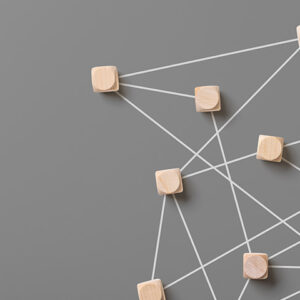

























コメント